Máy in không hoạt động trên Windows 11? 6 giải pháp hiệu quả
Hướng dẫn chi tiết các phương pháp xử lý lỗi máy in trên Windows 11, từ kiểm tra kết nối cơ bản, chạy công cụ sửa lỗi tự động đến cài đặt lại driver.
Khi máy in không hoạt động trên Windows 11, nguyên nhân có thể đến từ nhiều yếu tố khác nhau như sự cố kết nối, driver lỗi thời hoặc dịch vụ Print Spooler (Bộ đệm in) bị trục trặc. Dù bạn sử dụng máy in của HP, Canon, Brother hay bất kỳ thương hiệu nào khác, các bước khắc phục sự cố dưới đây có thể giúp giải quyết vấn đề một cách hiệu quả.
Các bước kiểm tra cơ bản đầu tiên
Trước khi thực hiện các giải pháp phức tạp, hãy bắt đầu với những thao tác đơn giản nhất nhưng thường mang lại hiệu quả cao.
1. Khởi động lại máy in và máy tính
Đây là phương pháp cơ bản nhất để giải quyết các sự cố tạm thời. Hãy tắt máy in, rút dây nguồn, đợi khoảng một phút rồi cắm lại và bật máy. Nếu vấn đề vẫn còn, hãy khởi động lại máy tính của bạn. Thao tác này có thể khắc phục các lỗi như Windows 11 không nhận diện máy in USB hoặc thiết bị đột ngột không phản hồi.
2. Kiểm tra kết nối vật lý và không dây
Kết nối không ổn định là một trong những nguyên nhân phổ biến nhất gây ra lỗi in ấn. Việc kiểm tra kỹ lưỡng các kết nối là bước không thể bỏ qua.
- Đối với máy in USB: Đảm bảo cáp dữ liệu được cắm chắc chắn vào cả máy in và máy tính. Hãy thử rút ra cắm lại hoặc sử dụng một cổng USB khác trên máy tính.
- Đối với máy in không dây: Kiểm tra xem chức năng không dây trên máy in đã được bật chưa. Hầu hết các máy in sẽ có đèn báo Wi-Fi màu xanh để báo hiệu kết nối thành công. Nếu các thiết bị không dây khác cũng gặp sự cố, bạn có thể cần khởi động lại router Wi-Fi.
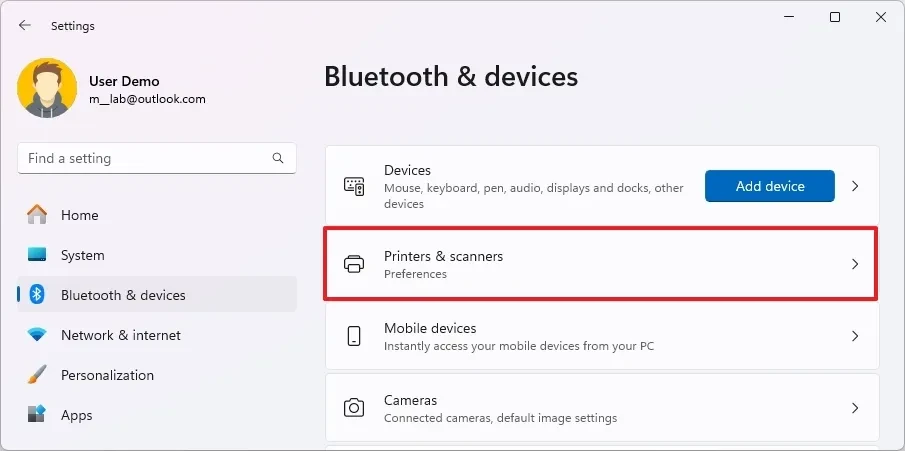
Sử dụng công cụ tích hợp của Windows 11
Hệ điều hành Windows 11 cung cấp sẵn các công cụ hữu ích để người dùng tự chẩn đoán và khắc phục sự cố một cách nhanh chóng.
3. Cấu hình máy in mặc định
Nếu bạn đã cài đặt nhiều máy in, có thể lệnh in đang được gửi đến một thiết bị không đúng. Việc thiết lập lại máy in mặc định có thể giải quyết vấn đề này.
- Mở Settings trên Windows 11.
- Chọn Bluetooth & devices, sau đó vào Printers & scanners.
- Trong mục “Printer preferences”, tắt tùy chọn “Let Windows manage my default printer”.
- Chọn máy in bạn muốn sử dụng từ danh sách và nhấp vào nút Set as default.
Sau khi hoàn tất, hãy thử in lại. Bạn cũng nên kiểm tra hàng đợi in (print queue) để hủy các lệnh in cũ đang chờ xử lý.
4. Chạy trình khắc phục sự cố máy in (Troubleshooter)
Windows 11 có một công cụ tự động chẩn đoán và sửa lỗi. Đây là một giải pháp hiệu quả cho các vấn đề liên quan đến driver hoặc cài đặt.
- Mở Settings và chọn System.
- Nhấp vào tab Troubleshoot, sau đó chọn Other troubleshooters.
- Tìm mục Printer và nhấp vào nút Run bên cạnh.
- Làm theo các hướng dẫn trên màn hình để công cụ tự động quét và khắc phục sự cố.
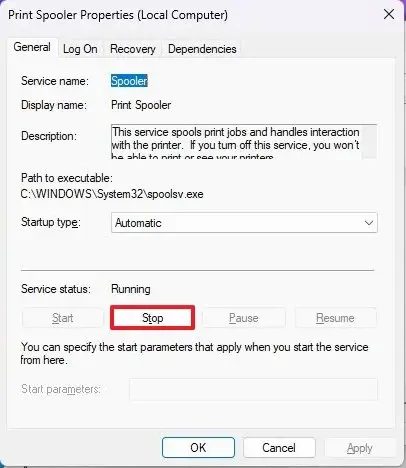
Giải pháp kỹ thuật chuyên sâu hơn
Nếu các phương pháp trên không hiệu quả, bạn có thể cần can thiệp sâu hơn vào hệ thống để xử lý các lỗi phức tạp hơn.
5. Đặt lại dịch vụ Print Spooler (Bộ đệm in)
Khi tài liệu bị kẹt trong hàng đợi in và không thể hủy, nguyên nhân thường nằm ở dịch vụ Print Spooler. Việc đặt lại dịch vụ này sẽ xóa hàng đợi và khởi động lại quá trình in.
- Mở menu Start, tìm kiếm services.msc và mở ứng dụng Services.
- Tìm và nhấp chuột phải vào dịch vụ Print Spooler, chọn Properties.
- Trong tab General, nhấp vào nút Stop.
- Mở hộp thoại Run (phím tắt Windows + R), gõ đường dẫn C:\Windows\System32\spool\printers và nhấn Enter.
- Xóa tất cả các tệp trong thư mục “printers”.
- Quay lại cửa sổ Properties của Print Spooler và nhấp vào nút Start để khởi động lại dịch vụ.
6. Cài đặt lại máy in
Nếu driver máy in bị hỏng hoặc xảy ra lỗi phần mềm, việc cài đặt lại hoàn toàn có thể là giải pháp cuối cùng. Quá trình này bao gồm việc gỡ bỏ thiết bị và cài đặt lại từ đầu.
Gỡ cài đặt driver
- Vào Settings > Bluetooth & devices > Printers & scanners.
- Chọn máy in đang gặp sự cố.
- Nhấp vào nút Remove và xác nhận.
Cài đặt lại máy in
- Tự động: Đối với máy in USB, chỉ cần ngắt kết nối và cắm lại cáp. Đối với máy in không dây, trong mục Printers & scanners, nhấp vào nút Add device để Windows tự động tìm và cài đặt.
- Thủ công: Nếu Windows không tìm thấy máy in, hãy nhấp vào tùy chọn “Add a new device manually”. Chọn “Add a printer using a TCP/IP address or hostname” và làm theo hướng dẫn để nhập địa chỉ IP của máy in và cài đặt driver.


